Das iPhone ist ein erstaunliches Gerät, das seinen Benutzern die Erfahrung bietet, die nur eine Technologie dieser Klasse bieten kann. Mit seiner überragenden Leistung und der Bandbreite an Apps ist das iPhone ein wahrer Fundus an Überraschungen. Mit dem Aufkommen der Technologie hat das Unternehmen ein Wunder mit dem anderen vollbracht. Inmitten all dessen werden wir in diesem Artikel untersuchen, wie man ein Video auf dem iPhone dreht.
Vielleicht möchten Sie ein Video drehen, wenn Sie sich hinlegen und einen Film ansehen möchten. Oder weil Ihnen diese Erfahrung einfach besser gefällt. Lesen Sie jetzt einfach diese Passage durch, um zu erfahren, wie Sie Videos auf dem iPhone drehen können.
Nicht verpassen:
So erstellen Sie Zeitlupenvideos mit dem iPhone
So nehmen Sie Panoramavideos mit dem iPhone auf
Anleitung zum Erstellen einer Diashow mit iPhone-Fotos
Das iPhone ist mit einem kostenlosen proprietären Tool namens iMovie ausgestattet. Sie können einen Film in den folgenden möglichen Winkeln drehen: 90 Grad, 180 Grad und 270 Grad. Sie können jederzeit zur Standardansicht von 360 Grad zurückkehren und genießen. Mit dieser App können Sie auch Videos nach Ihren Wünschen und Bedürfnissen erstellen. Sie können beispielsweise 3D Touch auf dem iPhone 6s verwenden, um schnell ein neues Projekt über den HomeScreen zu starten oder einen Film über die Projektübersicht anzusehen.
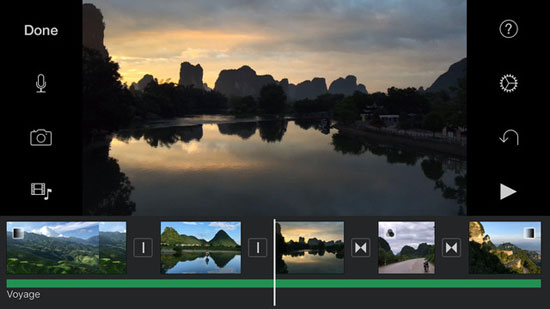
> Öffnen Sie iMovie auf Ihrem iPhone-Gerät. Wählen Sie nun das Video aus, das Sie drehen möchten.
> Sie erhalten die Filme aus der Filmauswahlliste. Drücken Sie dann auf die Share-Taste.
> Dann stoßen Sie auf ein Fenster, in dem Sie die Option "Film erstellen" erhalten.
> Drehen Sie nun den Film. Es ist vergleichbar mit dem Drehen eines Zifferblatts. Drehen Sie es in die gewünschte Richtung und drücken Sie dann auf Fertig.
> Drücken Sie erneut die Share-Taste und speichern Sie das Video.
> Sie können das Video auch auf Facebook, Youtube und iCloud teilen.
Das Beste am iPhone ist, dass Sie auch Ihre eigene Auflösung auswählen können. Ein Punkt, an den Sie sich erinnern sollten, ist jedoch, dass das Video in der Fotos-App und nicht in der Video-App gespeichert wird. Mit dieser App können Sie auch iPhone-Videos auf dem Computer drehen, sei es auf dem PC oder Mac. Übertragen Sie Ihren Film einfach in die iMovie-App auf Ihrem Computer. Dann haben Sie die Möglichkeit, sich um 90 Grad im Uhrzeigersinn oder gegen den Uhrzeigersinn nach rechts oder links zu drehen. Nachdem dies erledigt ist, drücken Sie auf "Teilen" und klicken Sie dann auf "Mit QuickTime exportieren".
Andere Apps zum Drehen von Videos auf dem iPhone:
Verkleinern Sie Videodateien, führen Sie sie zusammen, schneiden, teilen und drehen Sie sie ganz einfach, wie Sie möchten. Sparen Sie Speicherplatz auf all Ihren iOS-Geräten, von Ihrem iPhone bis zu Ihrem iPad. Sie können Ihre erstellten Videos auch einfach per E-Mail versenden und veröffentlichen. Dies ist eine der besten Apps für Videos auf Ihrem iPhone, aber mit 2,99 $ etwas teuer.
Mit allem, von Fotofiltern bis hin zu umfangreichen Bildbearbeitungsfunktionen, ist dies eine App, die Sie lieben werden. Es gibt Live-Fotofilter und einen Burst-Modus. Sie können auch Ihre eigenen Auflösungen wählen oder Videos zoomen, wenn Sie möchten. Diese hoch bewertete App kann Ihnen für nur 1.99 US-Dollar gehören.
Entdecken Sie Videos wie nie zuvor...
Wenn Sie ein iPhone haben, haben Sie auch einen großartigen Bildschirm, auf dem Sie Ihre Lieblingsvideos ansehen können. Sie können nicht nur Videos in 4K aufnehmen, sondern auch ansehen. Und eine der besten Möglichkeiten, Ihre Videos anzusehen, besteht darin, das iPhone-Video nach Belieben zu drehen, damit Sie es im Vollbildmodus ansehen können. Für jemanden, der viele Videos über sein iPhone macht, ist Camera Plus Pro in der Tat ein tolles Schnäppchen.
Verwandte Artikel: